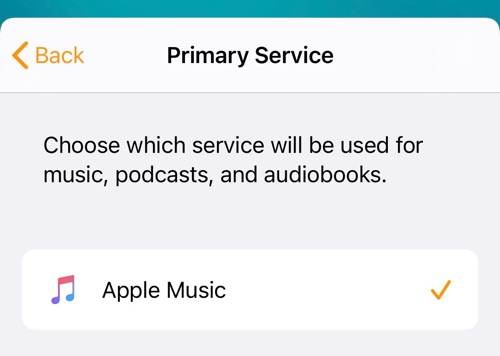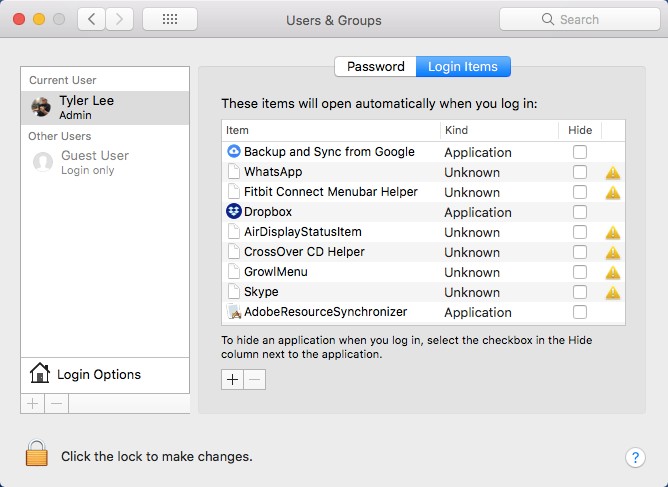Cara Watermark Foto Menggunakan Snapseed di Android dan iOS
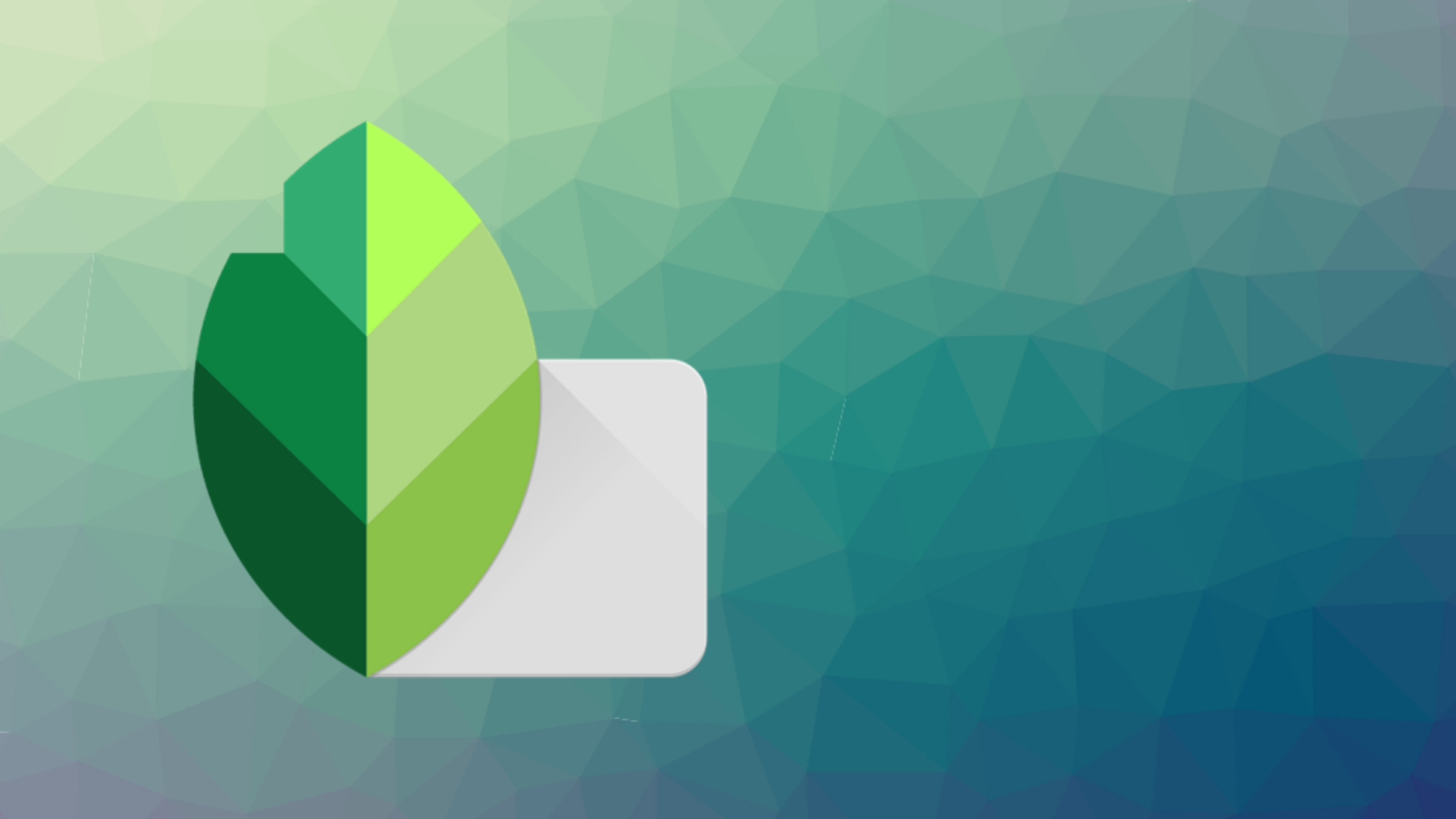
Snapseed adalah salah satu alat pengeditan gambar yang paling serbaguna. Dan bagi banyak dari kita yang mengidentifikasi diri kita sebagai fotografer mobile, itu mungkin merupakan berkah tersembunyi hanya karena beragam toolset-nya. Dari menerapkan pengaburan latar belakang hingga menghapus latar belakang sama sekali, aplikasi pengeditan gambar ini memiliki banyak trik.
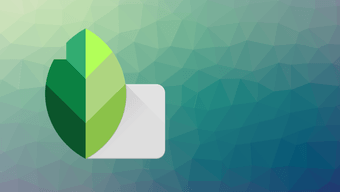
Yang diperlukan hanyalah sedikit kesabaran, dan Anda akan berakhir dengan gambar yang menakjubkan dalam waktu singkat. Yang saya sukai dari alat ini adalah alat penyetelan gambar yang memungkinkan Anda mengubah setiap aspek gambar. Lebih penting lagi, Anda dapat memilih untuk mengedit hanya bagian tertentu dari suatu gambar dan membiarkan sisanya seperti itu. Ya, itu serbaguna.
Tetapi alat yang bagus ini tidak memiliki satu fitur dasar, dan itu adalah fitur watermarking. Dan fotografer seluler di dalam Anda harus memahaminya dengan baik. Kenyataan bahwa Anda harus mengunduh aplikasi lain untuk mencap tanda air kontraproduktif.
Setelah banyak menggali, untungnya, kami menemukan solusi yang bagus yang memungkinkan Anda menandai logo atau nama perusahaan Anda. Penting bahwa Anda harus mengaturnya sekali, dan Anda akan disortir. Dalam metode ini, kita akan menggunakan alat paparan ganda Snapseed, dan mengubah sedikit sesuai kebutuhan kita.
Mari kita pergi!
Menggunakan Logo sebagai Tanda Air pada Snapseed
Langkah 1: Mengubah Gambar PNG ke dalam Format yang dapat diterima Snapseed
Masalah dengan Snapseed adalah Anda tidak dapat menggunakan gambar PNG sebagai lapisan kedua dalam mode Pencahayaan Ganda. Sekali lagi, karena sebagian besar logo dan tanda air dibuat dalam format PNG, itu menempatkan kami dalam situasi yang sulit. Mengubah PNG ke JPEG adalah urusan yang sia-sia karena menyebabkan gambar kehilangan sifat transparannya.
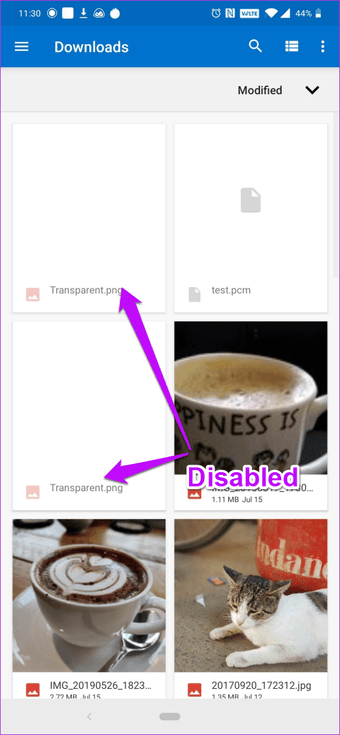
Dan bahkan jika Anda berhasil mengonversi gambar PNG transparan ke JPG, Snapseed tidak membiarkan Anda menggunakan file yang dikonversi itu sebagai lapisan kedua.
Namun, ada jalan pintas yang bagus.
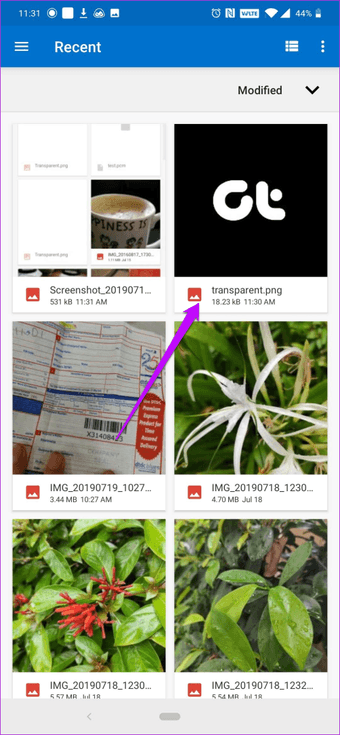
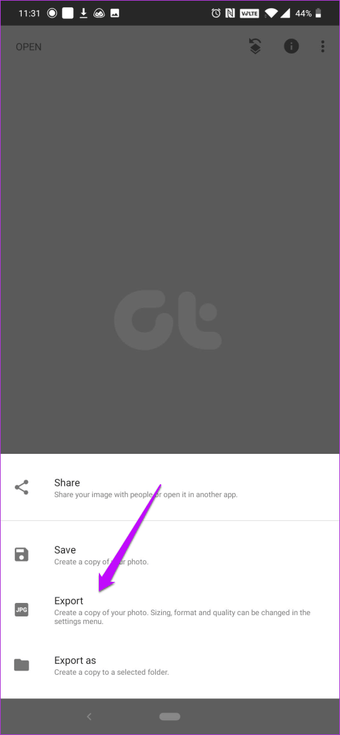
Yang harus Anda lakukan adalah membuka gambar di Snapseed, dan mengekspornya. Sederhana, lihat. Dengan begitu, Snapseed akan memungkinkan Anda menggunakan gambar logo ini sebagai tanda air.
Langkah 2: Terapkan Tanda Air
Selanjutnya, buka gambar di Snapseed, dan lakukan semua pengeditan yang diperlukan. Setelah semua pengeditan selesai, navigasikan ke Alat> Eksposur Ganda.

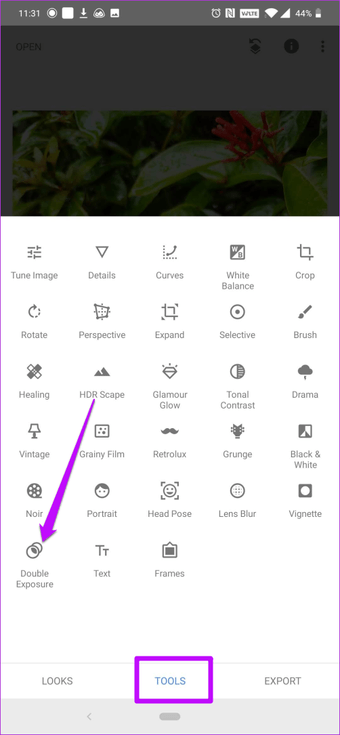
Ketuk ikon Plus di bagian bawah. Sekarang, Anda akan menemukan bahwa gambar yang terakhir Anda simpan diaktifkan (padahal gambar aslinya akan buram). Yang perlu Anda lakukan adalah memilihnya.

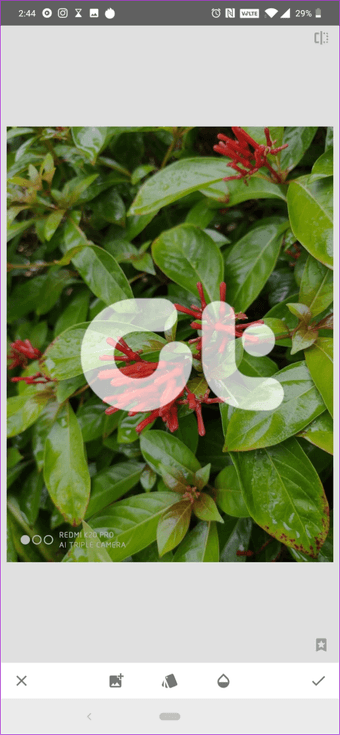
Secara default, gambar kedua akan ditempatkan di atas seluruh gambar. Cubit untuk menurunkan ukuran. Pada saat yang sama, seret gambar kedua ke salah satu sudut.
Setelah selesai, ketuk Blending Mode (ikon kedua) untuk melihat mode mana yang terlihat bagus pada gambar. Dalam kasus saya, saya menggunakan Lighten. Mode ini tidak menggelapkan (atau mencerahkan) warna asli gambar dasar.

Selanjutnya, ketuk pada Opacity (ikon ketiga) untuk memadukan tanda air dengan sisa gambar. Pastikan saja warna aslinya tidak berubah.
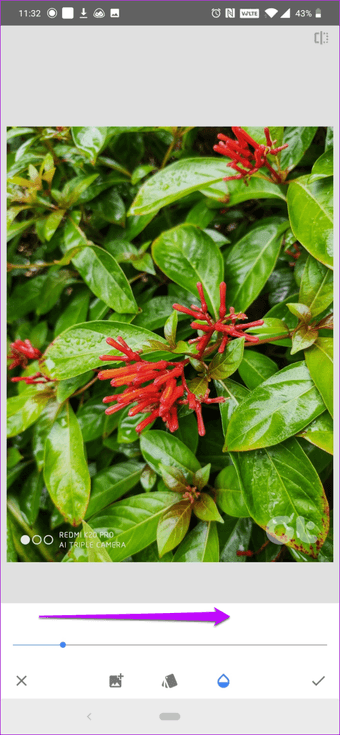
Setelah memberikan sentuhan akhir, cukup ekspor foto dan istirahatkan ke kekhawatiran (setidaknya beberapa dari mereka) tentang kreasi Anda diterbangkan tanpa persetujuan Anda.
Menggunakan Teks sebagai Tanda Air pada Snapseed
Untungnya, menggunakan teks sebagai tanda air tidak serumit logo. Dan tidak seperti kebanyakan alat, Anda juga dapat menyesuaikan opacity teks sesuai pilihan Anda.
Untuk menambahkan teks, buka Alat dan pilih Teks.
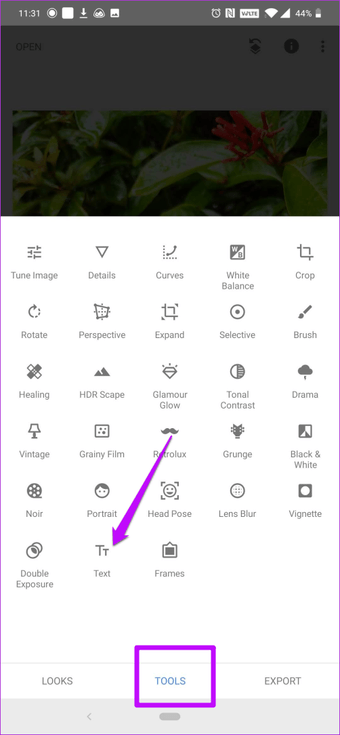
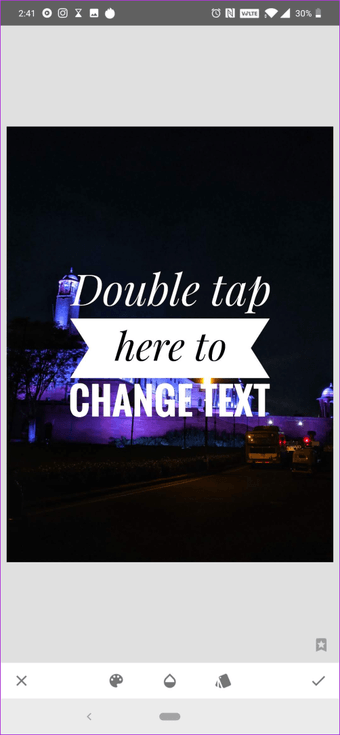
Setelah menambahkan teks, pilih gaya teks dari pita bawah. Bersamaan dengan itu, Anda juga dapat mengubah warna dan gaya teks melalui dua tombol di bagian bawah.
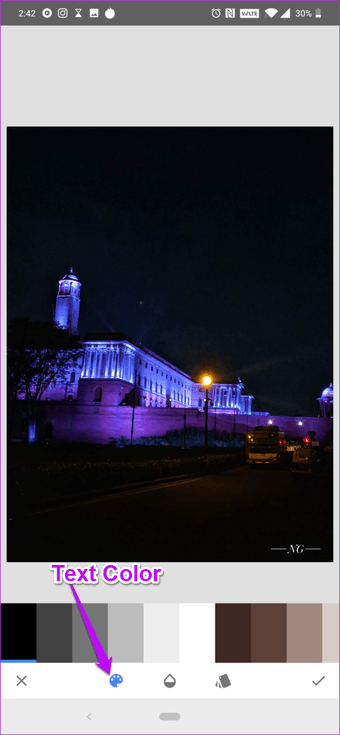

Gaya favorit saya adalah yang ada di awal daftar. Minimalis yang terbaik namun terlihat sangat gaya.
Kiat Bonus: Buat Tanda Air Keren dengan Warna Cantik
Tentu, tanda air putih atau tanda air dengan latar belakang yang solid terlihat bagus, tetapi tidak terlalu bagus. Jika Anda menginginkan logo yang unik, kabar baiknya adalah Snapseed juga memungkinkan Anda mendesainnya. Yang Anda butuhkan hanyalah latar belakang yang bagus dan gambar transparan dengan logo Anda di atasnya. Keduanya bergabung untuk menghasilkan gambar kecil yang rapi.
Langkah 1: Buka gambar yang Anda inginkan sebagai latar belakang di Snapseed. Dalam kasus saya, saya telah mengambil gambar ini, yang memiliki kombinasi keren antara merah dan hijau.

Anda juga dapat menggunakan filter khusus untuk meningkatkan warna.
Langkah 2: Buka Tools> Double Exposure dan pilih gambar dengan logo sebagai lapisan kedua. Selanjutnya, buka mode Blending, pilih Darken, dan saksikan keajaibannya menjadi hidup. Kunci latar belakang yang baik bukanlah untuk mengubah opacity dari gambar.
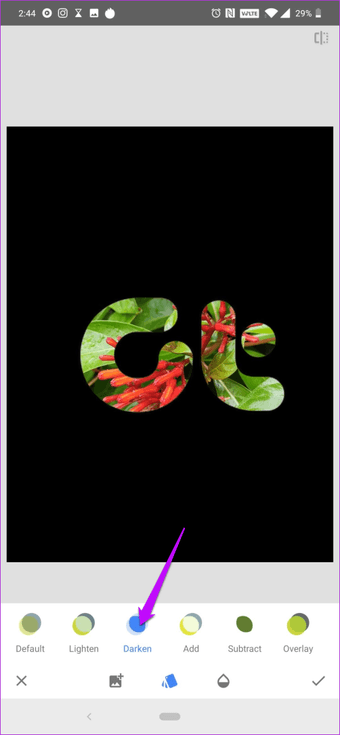
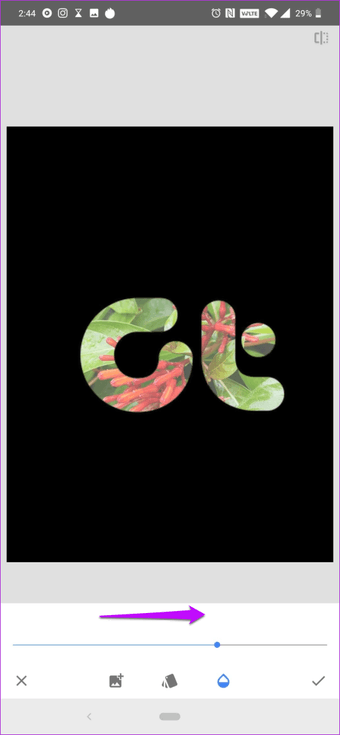
Ketuk pada Selesai untuk menyimpan perubahan saat ini.
Langkah 3: Selanjutnya, buka Tools dan pilih Crop to well, potong tepi ekstra. Pangkas sedekat mungkin dengan logo. Setelah selesai, simpan atau ekspor gambar.
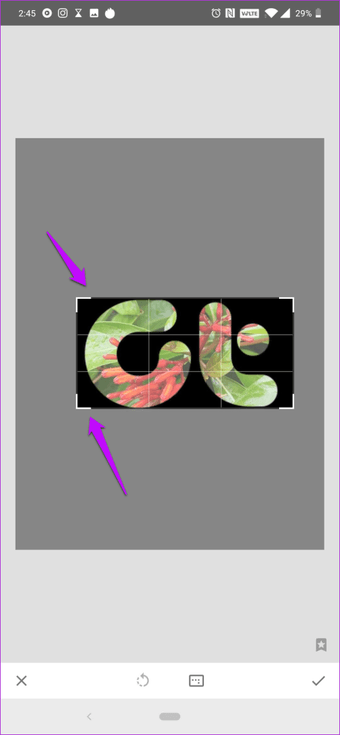

Sekarang, yang perlu Anda lakukan adalah menggunakan gambar baru ini sebagai tanda air, seperti dijelaskan di atas. Yap, kamu bisa berterima kasih padaku nanti.
Gambar Watermark dengan Cara yang Benar
Gambar tanda air mungkin salah satu cara yang paling berguna untuk melindungi gambar Anda dari pencurian. Yang diperlukan hanyalah logo transparan kecil atau tanda tangan di tempat yang nyaman, untuk memberi tahu orang lain bahwa gambar tersebut memiliki hak cipta, artinya mereka tidak dapat mengangkatnya tanpa izin Anda.
Dan ketika Anda dapat melakukan seluruh proses dalam aplikasi yang Anda gunakan untuk mengedit, ini membantu Anda menghemat waktu, dan juga gambar dari mengalami kompresi lebih lanjut. Jadi, apakah Anda akan menggunakan metode ini? Biarkan kami tahu pikiran Anda di bagian komentar di bawah.
Selanjutnya: Alat Double Exposure di Snapseed memiliki gerombolan fitur tersembunyi. Baca pos di bawah untuk mempelajari cara melapisi gambar seperti seorang ahli.